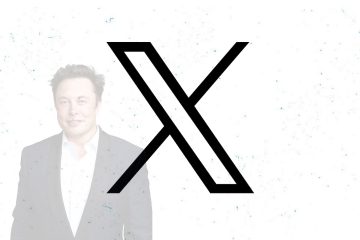Aflați cum să găsiți adresa IP a computerului dvs. cu Windows 10 utilizând aceste metode și pași simpli.
Când computerul dvs. se conectează la o rețea, i se atribuie o adresă IP care vă permite să comunicați cu internetul și cu alte dispozitive din rețea. În termeni simpli, adresa IP este cea care vă diferențiază conexiunea de celelalte din rețea. În general, majoritatea utilizatorilor nu trebuie să știe niciodată adresa IP pentru utilizarea de zi cu zi. Cu toate acestea, vor exista momente când va trebui să cunoașteți adresa IP a dispozitivului dvs. De exemplu, pentru a permite altor dispozitive să se conecteze la computerul dvs., să configurați o rețea sau o partajare media sau să configurați setări personalizate în router.
Din fericire, pe Windows 10, aveți mai multe metode pentru a vă găsi adresa IP. În acest ghid rapid și ușor, vă voi arăta trei moduri de a găsi adresa IP în Windows 10. Să începem.
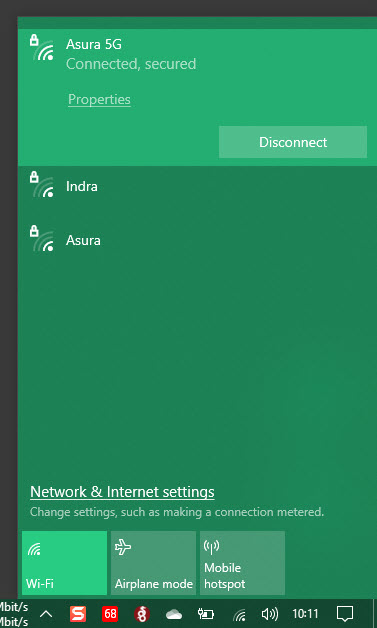
Bine să știți: Cum să configurați adresa IP statică în Windows 10
Înainte de a începe
Asigurați-vă că sunteți conectat la o rețea.
Găsiți adresa IP în Windows 10 folosind Setări
Cea mai simplă modalitate de a găsi adresa IP în Windows 10 este prin pagina Opțiuni de rețea din aplicația Setări. Iată cum.
Faceți clic pe pictograma de rețea din bara de activități. Faceți clic pe rețeaua conectată. Apăsați pe linkul „Proprietăți“. Derulați în jos la secțiunea „Proprietăți“. Veți vedea adresa IP lângă „adresa IPv4. Capturi de ecran)
Mai întâi, faceți clic pe pictograma „Rețea” din bara de activități pentru a deschide meniul derulant al rețelei. Aici, faceți clic pe conexiunea de rețea activă. În cazul meu, sunt conectat la rețeaua „Asura 5G”. Deci, am dat clic pe el. Apoi, faceți clic pe linkul „Proprietăți“. Notă: puteți deschide pagina și accesând pagina „Setări” > „Rețea și Internet” > „Stare”, apoi făcând clic pe butonul „Proprietăți”. Pe pagina de proprietăți, derulați în jos până găsiți secțiunea „Proprietăți”.“. Veți vedea adresa dvs. IP actuală chiar lângă titlul „Adresă IPv4“. Dacă sunteți conectat la o rețea IPv6, veți găsi adresa acesteia lângă titlul „Adresa IPv6“. Opțional, puteți copia adresa IP selectând-o și apăsând „Ctrl + C”. Cum să găsești adresa IP în Windows: bine să știi adresa IP în Windows 11 Puteți folosi comanda ipconfig pentru a obține adresa IP în Windows 10. Iată cum. Deschideți meniul Start apăsând „tasta Windows”. „ipconfig/all” și apăsați Introduceți. Găsiți adaptorul de rețea pe care îl utilizați. Adresa IP va fi lângă titlul „Adresa IPv4“. Dacă este necesar, puteți selecta adresa IP și o puteți copia apăsând „Ctrl + C”.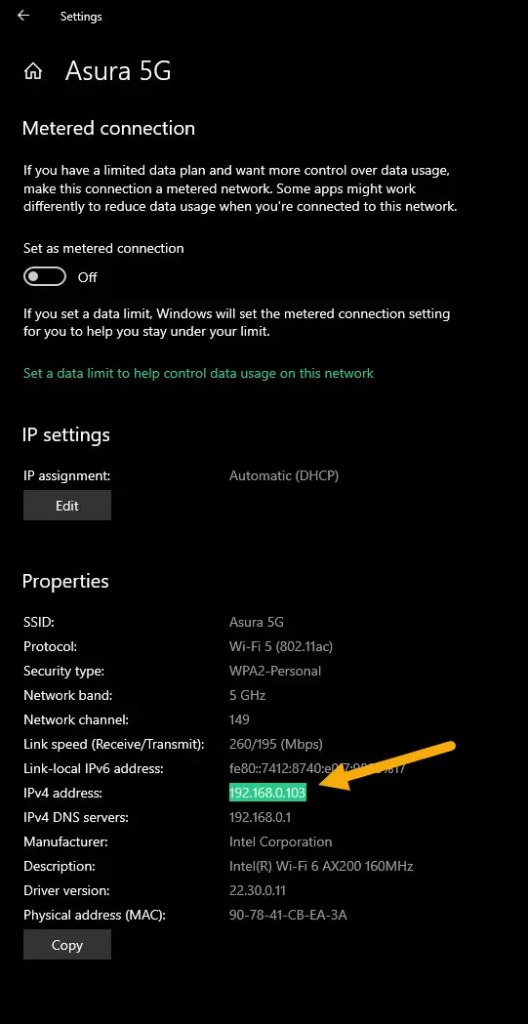
Găsiți adresa IP în Windows 10 utilizând promptul de comandă
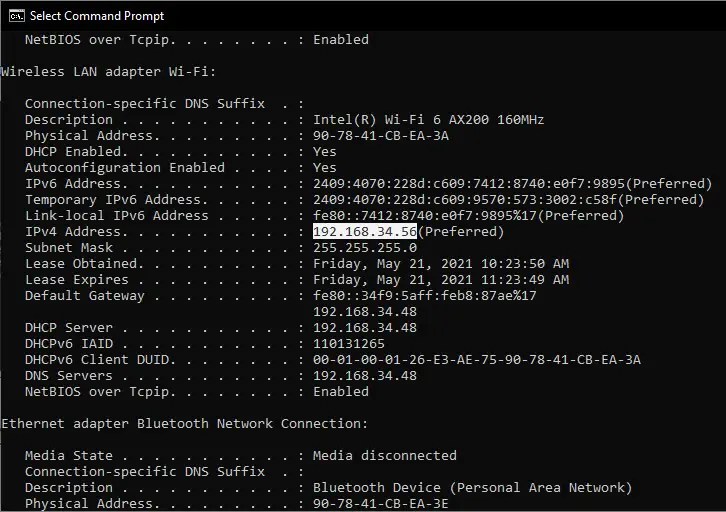
Găsiți adresa IP din Panoul de control>Poți să găsești Adresa IP din Panoul de control>Poți să găsești Rețeaua de pe panoul de control>Poți să găsești 2
Proprietățile de rețea. cel adresa IP a computerului dvs. Iată cum.
Deschideți meniul Start. Căutați și deschideți „Panou de control“. Setați „Vizualizare după” la „pictograme mari“. Faceți clic pe „Centrul de rețea și partajare“. Acum, faceți clic pe Numele conexiunii dvs. active sub „vizualizarea rețelei dvs. secțiunea.Faceți clic pe Butonul „Detalii“. Veți găsi adresa IP lângă titlul „Adresa IPv4“.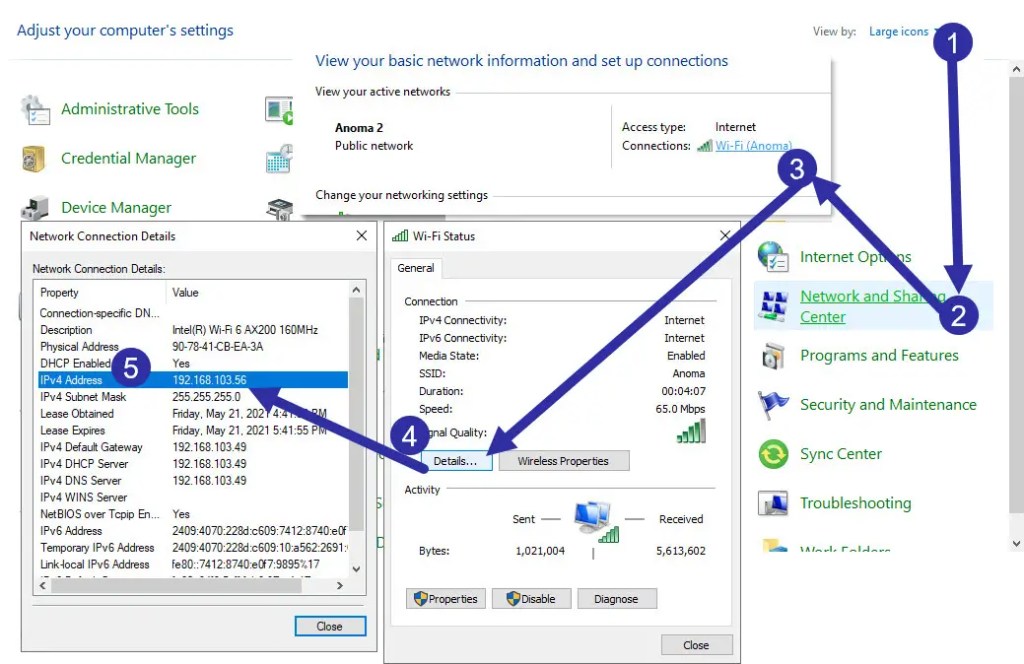
Adresa IP locală și publică2 pe care o veți vedea
Amintiți-vă adresa IP locală> pe care o veți vedea
ca adresa IP a computerului dvs. dacă sunteți conectat la un router sau o rețea de hotspot mobil. În cazul în care nu știți, adresele IP locale nu sunt adrese IP publice. Aceasta înseamnă că nu le puteți folosi pentru a vă conecta la computer prin internet. Orice adresă IP care se încadrează în intervalul 10.0.0.0 – 10.255.255.255, 172.16.0.0 – 172.31.255.255 sau 192.168.0.0 – 192.168.255.255 sunt adrese IP locale De exemplu, în toate capturile de ecran pe care le-am adăugat, adresa mea IP este în intervalul 192.168.x.x. Înseamnă că folosesc o adresă IP locală.
Dacă doriți să aflați adresa IP reală publică. adică adresa IP dată de ISP (furnizorul de servicii de internet), fie accesați acest site, fie căutați rapid pe Google sau Bing „Care este adresa mea IP”. Alternativ, îl puteți găsi și contactând ISP-ul dvs..
—
Asta este tot. Este atât de simplu să găsești adresa IP a computerului tău Windows 10. Dacă aveți întrebări sau aveți nevoie de ajutor, comentați mai jos. Voi ajuta cu plăcere.
Bine de știut: Cum să găsiți adresa MAC în Windows 10.